
Αυτό το λογισμικό θα διατηρήσει τα προγράμματα οδήγησης σας σε λειτουργία και σε λειτουργία, διατηρώντας έτσι ασφαλή από συνηθισμένα σφάλματα υπολογιστή και αστοχία υλικού. Ελέγξτε τώρα όλα τα προγράμματα οδήγησης σας σε 3 εύκολα βήματα:
- Κατεβάστε το DriverFix (επαληθευμένο αρχείο λήψης).
- Κάντε κλικ Εναρξη σάρωσης για να βρείτε όλα τα προβληματικά προγράμματα οδήγησης.
- Κάντε κλικ Ενημέρωση προγραμμάτων οδήγησης για να λάβετε νέες εκδόσεις και να αποφύγετε δυσλειτουργίες του συστήματος.
- Το DriverFix έχει ληφθεί από το 0 αναγνώστες αυτόν τον μήνα.
Microsoft Outlook είναι ο de facto πελάτης email του Microsoft Office Suite.
Εξαιτίας αυτού, χρησιμοποιείται ως προεπιλεγμένος πελάτης email σε όλα τα μεγάλα εταιρικά περιβάλλοντα, ανεξάρτητα από το γεγονός ότι δεν είναι όλα αυτά δημοφιλής για προσωπική χρήση.
Ένας από τους λόγους για τους οποίους το Microsoft Outlook δεν είναι τόσο δημοφιλές είναι επειδή διαθέτει πολλές δυνατότητες που το καθιστούν πολύ σφιχτό και ασφαλές.
Για παράδειγμα, ένα δημοφιλές πρόβλημα με το Microsoft Outlook είναι ότι συνοδεύεται από μια δυνατότητα που εμποδίζει την αυτόματη λήψη εικόνων από τα email σας.
Υπάρχουν όμως πλεονεκτήματα σε αυτό, καθώς αυτό μπορεί να βοηθήσει στην αποτροπή ορισμένων ζητημάτων:
- Μπορεί να σας βοηθήσει να αποφύγετε την προβολή δυνητικά προσβλητικού υλικού
- Βοηθά στη διατήρηση κακόβουλου κώδικα από την καταστροφή του υπολογιστή σας
- Θα αποφασίσετε εάν αξίζει να δείτε μια εικόνα (αυτό είναι ιδιαίτερα χρήσιμο σε ένα δίκτυο χαμηλού εύρους ζώνης)
Πώς μπορώ να κατεβάσω τις εικόνες σε ένα email στο Outlook;
1. Κατάργηση αποκλεισμού λήψεων εικόνων για ένα μόνο μήνυμα
Αυτή η επιλογή είναι χρήσιμη όταν εμπιστεύεστε μια συγκεκριμένη επαφή ή ιστότοπο, αλλά δεν μπορείτε να διαθέσετε το εύρος ζώνης για σπατάλη σε όλες τις εικόνες email τους.
Όταν ανοίγετε το μήνυμα για να το διαβάσετε, θα δείτε ένα μήνυμα σφάλματος πάνω του που δηλώνει ότι οι εικόνες είναι κρυφές για λόγους ασφαλείας.
Το μόνο που χρειάζεται να κάνετε είναι να κάνετε κλικ σε αυτό το μήνυμα και να επιλέξετε Λήψη εικόνων.

2. Κατάργηση αποκλεισμού όλων των λήψεων εικόνων από μια συγκεκριμένη διεύθυνση email ή τομέα
Αυτή η επιλογή είναι ιδιαίτερα χρήσιμη όταν ασχολείστε με ιστότοπους και επαφές που εμπιστεύεστε πλήρως.
Όταν ανοίγετε το μήνυμα για να το διαβάσετε, θα δείτε ένα μήνυμα σφάλματος πάνω του που δηλώνει ότι οι εικόνες είναι κρυφές για λόγους ασφαλείας.
- Κάντε δεξί κλικ στο μήνυμα
- Επιλέγω Προσθήκη αποστολέα στη λίστα ασφαλών αποστολέων
- Κάντε κλικ Προσθέστε τον τομέα @τομέα στη λίστα ασφαλών αποστολέων
3. Κατάργηση αποκλεισμού λήψεων εικόνων για όλα τα μηνύματα
Αυτή η επιλογή είναι χρήσιμη όταν γνωρίζετε και εμπιστεύεστε όλους τους ιστότοπους και τις επαφές που σας στέλνουν email.
Το μειονέκτημα αυτής της επιλογής είναι ότι ενώ είναι η πιο εξοικονόμηση χρόνου των τριών, εκθέτετε τον εαυτό σας σε εικόνες από ανεπιθύμητα email.
- Ανοιξε Microsoft Outlook
- Παω σε Αρχείο
- Παω σε Επιλογές
- Επιλέγω Κέντρο εμπιστοσύνης
- Υπό Κέντρο αξιοπιστίας του Microsoft Outlook, Κάντε κλικ Ρυθμίσεις κέντρου αξιοπιστίας
- Αποεπιλέξτε το Μην κατεβάζετε εικόνες αυτόματα σε μηνύματα ηλεκτρονικού ταχυδρομείου HTML ή σε αντικείμενα RSS πλαίσιο ελέγχου

Ακολουθώντας αυτά τα βήματα, θα πρέπει τώρα να μπορείτε να κάνετε λήψη και να δείτε όλες τις εικόνες και το φόντο που επισυνάπτονται στα μηνύματα ηλεκτρονικού ταχυδρομείου του Outlook της επιλογής σας.
Έχετε περισσότερες ερωτήσεις σχετικά με τη λειτουργικότητα του Microsoft Outlook; Ενημερώστε μας στην παρακάτω ενότητα σχολίων.
ΣΧΕΤΙΚΑ ΑΡΘΡΑ ΠΟΥ ΠΡΕΠΕΙ ΝΑ ΕΛΕΓΞΕΤΕ:
- Δεν μπορείτε να κατεβάσετε μηνύματα ηλεκτρονικού ταχυδρομείου στο Microsoft Outlook; Δοκιμάστε αυτό
- Τρόπος λήψης μηνυμάτων Microsoft Outlook στο Excel
- Τρόπος λήψης μηνυμάτων ηλεκτρονικού ταχυδρομείου του Microsoft Outlook
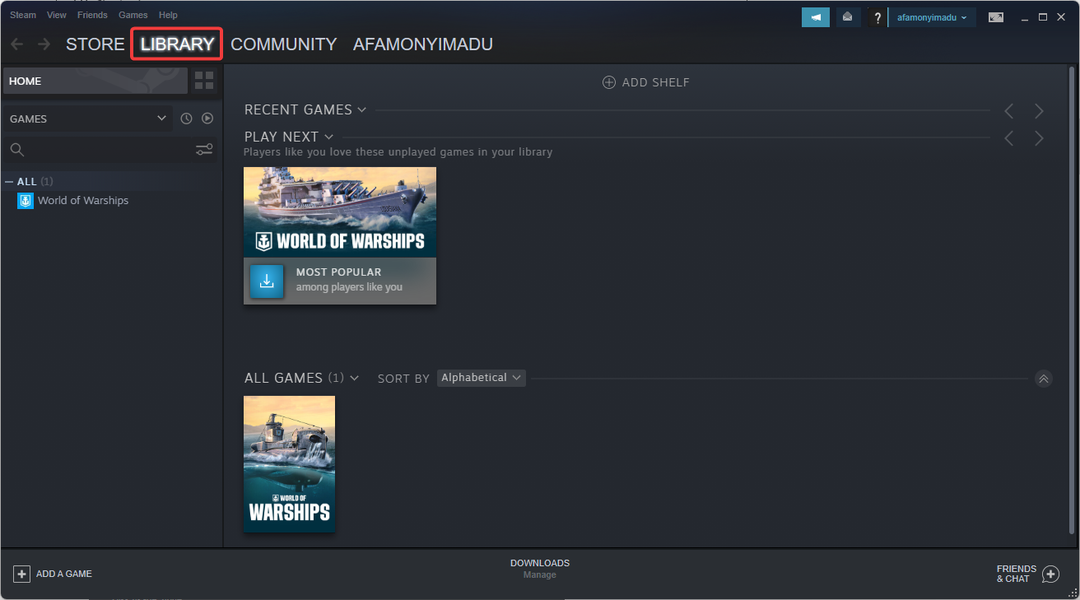
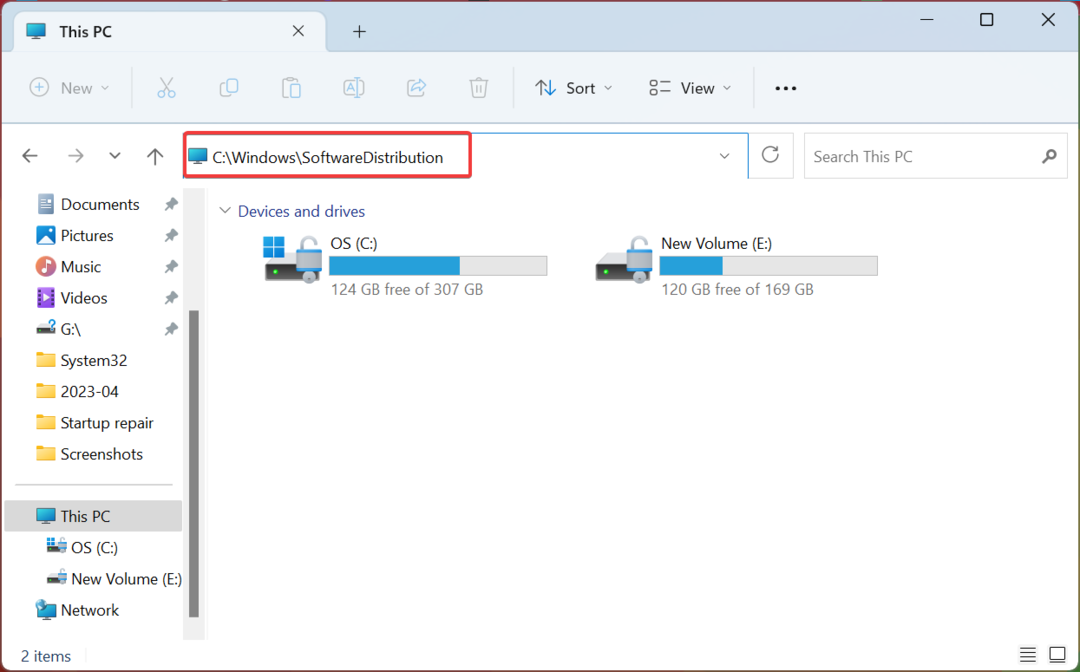
![¿Tu Explorador de Archivos Falla Tras Hacer Clic Derecho? [Γουία]](/f/285121f53ac153238a555363a2f9bfc4.png?width=300&height=460)